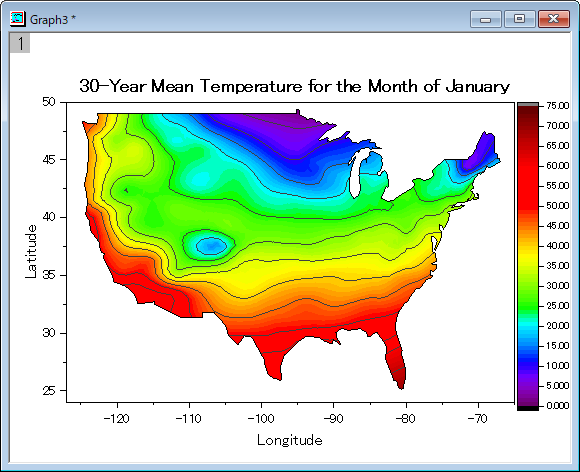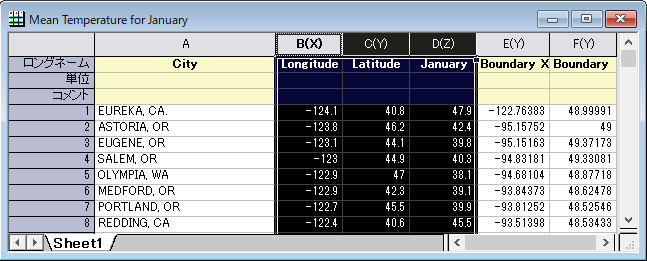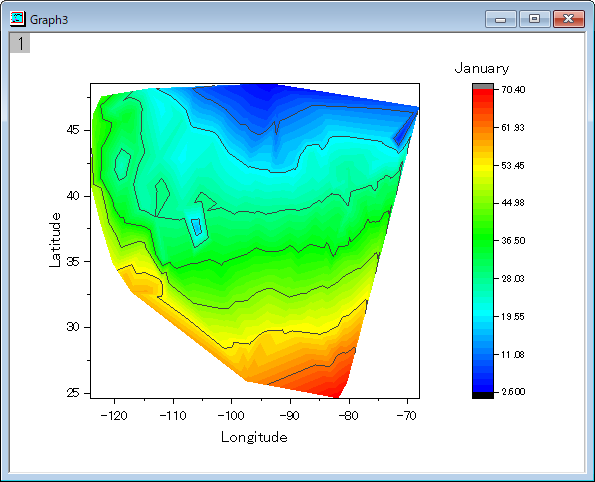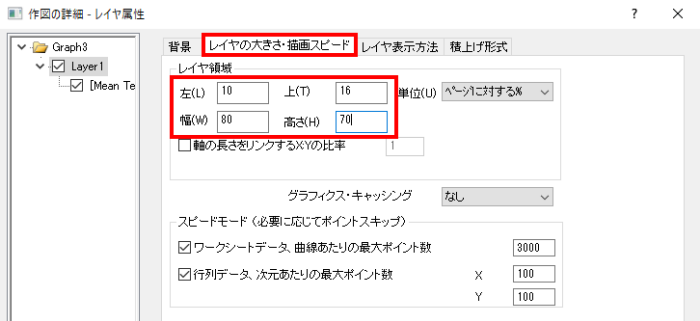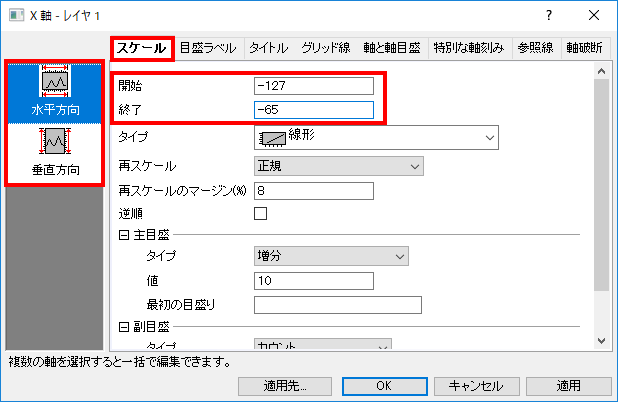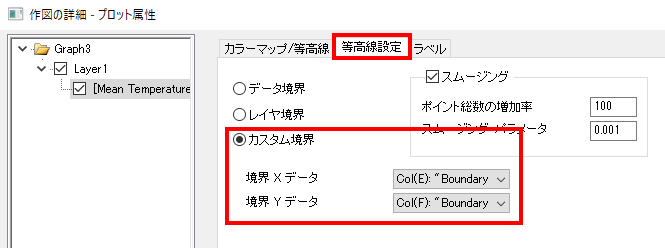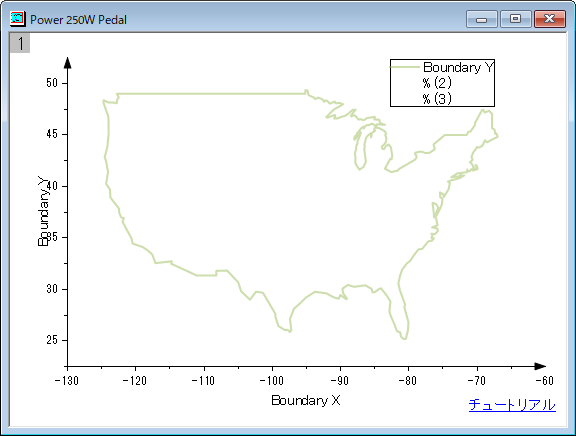Vol.23 等高線図(等値線図)にカスタム境界を設定
下図はアメリカ合衆国における30年間の1月の平均気温を表した図です。観測地点のデータに国境の緯度経度データを加えて、国の地図上に等高線図を作成する方法をご紹介します。
サンプルデータ
こちらからOPJファイルをダウンロードできます。
Origin 2017以降のバージョンをご利用中の方は、Origin Centralのグラフサンプルから「等高線図:XYZ Contour」を開くと、このデータが表示されますのでご利用ください。
操作方法
基本の等高線図を作成
ワークブックのB、C列は、観測地点の経度と緯度、D列は各地点の気温データです。列E、Fにはアメリカ合衆国国境の経度、緯度データが入力されています。
国境データに合わせてレイヤサイズを設定
レイヤ上でダブルクリックして作図の詳細ダイアログを開き、右パネルで「レイヤの大きさ・描画スピード」タブを選択します。レイヤサイズを以下のように設定します。
国境データの緯度経度に合わせて軸の値を設定
X軸上でダブルクリックして軸ダイアログを開き、「スケール」タブを選択します。開始を-127、終了を-65に設定します。次に左パネルで「垂直方向」を選択し、Y軸について開始を24、終了を50に設定します。
カスタム境界の設定
グラフ上でダブルクリックして作図の詳細ダイアログを開き、「等高線設定」タブを開きます。「カスタム境界」を選択し、境界Xデータは列E(国境の経度)を、境界Yデータは列F(国境の緯度)を選択します。
完成
補足
下図は、列Eと列Fの国境の緯度経度データをプロットしたものです。このように、境界用のデータは一筆書きで囲めるデータである必要があります。緯度経度データに湖や離島が含まれていたり、データの配置が分散していたりすると、境界の設定が正しく行われない場合がありますのでご注意ください。
無料アプリのご案内
Google Map画像上の緯度経度に合わせてデータを表示できます!ぜひ以下のアプリをお試しください。操作方法についてもこちらのページでご案内しています。
Originの等高線図について
Originでは様々な等高線図の作図、編集操作が可能です。詳細については以下のページをご参照ください。
お問い合わせ
ご不明な点がございましたら、お気軽にお問合せページのフォーム「テクニカルサポート」よりテクニカルサポートまでご連絡ください。
その際、必ず「製品名」「バージョン」「シリアル番号」をご連絡ください。